Android 12'de kayan ekran görüntüsünü nasıl alacağınızı bilmiyor olabilirsiniz, çünkü çok yakın zamana kadar tüm Android telefonlar bunu yapamıyordu.
Bir süredir Samsung, Huawei, Xiaomi ve diğer bazı telefonlarda kayan ekran görüntüleri mümkün olsa da, yerel olarak tüm Android telefonlarda mevcut değil. Ancak Android 12 ile Google artık bu kullanışlı işlevin yerel bir sürümünü yaptı. Bu, kullandığınız Android telefon markası ne olursa olsun, Android 12'yi telefonunuza aldıktan sonra kullanabileceğiniz tutarlı bir yöntem olduğu anlamına gelir.
Ancak şu an itibarıyla, Android 12 beta sürümünde ve muhtemelen son haliyle birkaç ay daha kullanılamayacak. Bireysel telefon üreticilerinin güncellemeleri çeşitli modellerine ne kadar hızlı sunduklarına bağlı olarak, bundan çok daha uzun olabilir.
- Google Haritalar ile mesafe nasıl ölçülür?
- iPhone'da Google Arama geçmişi nasıl silinir?
- Android 12'de Renklendirdiğiniz Malzeme Nasıl Değiştirilir?
- Android 12 Gizlilik Panosu nasıl edinilir
- Android 12'de gelişmiş otomatik döndürme nasıl kullanılır?
Beta sürümünü yüklediyseniz (ücretsiz ve herkese açık), web sayfalarının ve menülerin tamamını gösteren uzun, uzun ekran görüntüleri de çekebilirsiniz. Aşağıdaki adımları parçaladık.
Android 12'de kayan ekran görüntüsü nasıl alınır?
Bu adımlarda, telefonunuzda Android 12 beta sürümünün kurulu ve çalışır durumda olduğu varsayılmaktadır. Henüz almadıysanız, işte Android 12 beta'yı nasıl kuracağınıza dair rehberimiz .
1. Öncelikle, yakalamak istediğiniz şeyin normal bir ekran görüntüsünü almanız gerekir. En popüler telefon markaları için Android'de nasıl ekran görüntüsü alınacağına dair bir kılavuzumuz var , ancak bu Google Pixel 4a 5G söz konusu olduğunda , bunu ya ses kısma düğmesine ve güç düğmesine aynı anda basarak ya da Son Uygulamalar ekranı ve " Ekran Görüntüsü " seçeneğine dokunma.
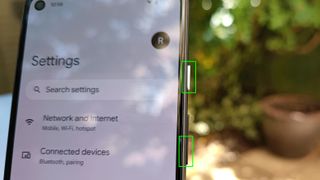
2. Bir sonraki bölüm hızlı bir şekilde gerçekleşir, bu nedenle hızlı tepki vermeniz gerekecek! Ekran görüntüsünüz alındığında, diğer bazı seçeneklerle birlikte sol alt köşede bir önizleme açılacaktır.

" Daha fazlasını yakala " için en sağdaki seçeneğe dokunun . Ekranı kaydıramazsanız bu seçenek görünmez, bu nedenle aldığınız her ekran görüntüsünde görüntülenmezse endişelenmeyin.

3. Artık ekran görüntüsünü almak istediğiniz sayfanın tamamını gösteren bir ekranınız olacak.

4. Ekranın istediğiniz bölümünü dahil etmek için kaydırıcıları sürüklemeniz yeterlidir . Ekran görüntüsünün başlamasını ve bitmesini istediğiniz noktayı tam olarak bulmanıza yardımcı olacak bir döngü görünecektir.

5. Memnun kaldığınızda sol üst köşedeki "Kaydet" düğmesine basın .

6. Bu ekran görüntüsünü her zamanki klasörünüzde bulabileceksiniz.
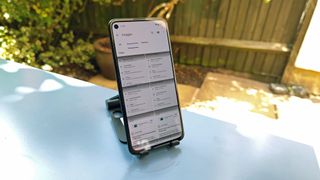
7. Alternatif olarak, ekran görüntüsünü kişilerinizden birine veya başka bir uygulama aracılığıyla göndermek için sağ üstteki paylaş düğmesine veya ek açıklamalar gibi daha fazla düzenleme yapmak için sağ alttaki kalem simgesine dokunabilirsiniz .
- Daha fazla: Android önbelleği nasıl temizlenir